Ubuntu Desktop 22.04 LTS ノウハウ
Microsoft Office 互換
WPS Office のインストール
Microsoft Office 互換
WPS Office のインストール
WPS Officeは、中国のキングソフト社が提供するオフィスソフトで、文書作成、表計算、プレゼンテーション作成などの機能が備えられており、Microsoft Officeと高い互換性があり、操作性も似ている。その上「Linux版」は、なんと無料で使用できる。
以下、「Linux版 WPS Office」をUbuntuにインストールした記録。
スポンサー リンク
目 次
1. WPS Office について
Ubuntu が Windows の代替として日常使いのデスクトップPCになりうるか、そのカギを握るアプリのひとつが「Officeソフト」ではなかろうか。
Ubuntu標準の「LibreOffice」は、互換性がイマイチで本格的に使用する気にはなれない。
「WPS Office」が、Microsoft Officeとの互換性が高く、且つ、無料で使用できるとなれば、この理由だけで Ubuntu に移住してもよいと思える。
WPS Officeの主な機能
■ WPS Writer(文書作成ソフト):Microsoft Wordに相当
論文や契約書などの文書作成や、ハガキやチラシの作成などにも利用できる。
論文や契約書などの文書作成や、ハガキやチラシの作成などにも利用できる。
■ WPS Spreadsheets(表計算ソフト):Microsoft Excelに相当
表計算や集計、データに基づいたグラフ作成に適しており、住所録や家計簿などにも利用できる。
表計算や集計、データに基づいたグラフ作成に適しており、住所録や家計簿などにも利用できる。
■ WPS Presentation(スライド作成ソフト):Microsoft PowerPointに相当
会議などで発表するためのプレゼンテーション資料の作成に適している。
会議などで発表するためのプレゼンテーション資料の作成に適している。
2. WPS Office のインストール
続けて、「WPS Spreadsheets」を起動すると、「フォントが欠落している」というエラーメッセージが出る。又、このメッセージの下には先ほど「無視する」にチェックを入エラーが表示されている。
ここは一旦無視して、次に進んでも問題ない。

ここは一旦無視して、次に進んでも問題ない。
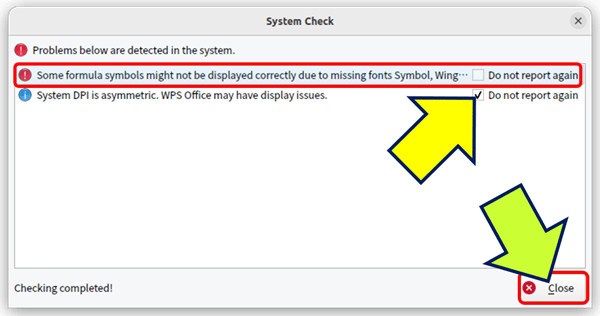
WPS Office 欠落フォントのインストール:
3. WPS Office の日本語化
cd ./Downloads
sudo mv -i ja_JP /opt/kingsoft/wps-office/office6/mui
sudo mv -i ja_JP /opt/kingsoft/wps-office/office6/mui
以上で、WPS Office のインストールと日本語化は完了。
以上。
(2024.12.09)
スポンサー リンク


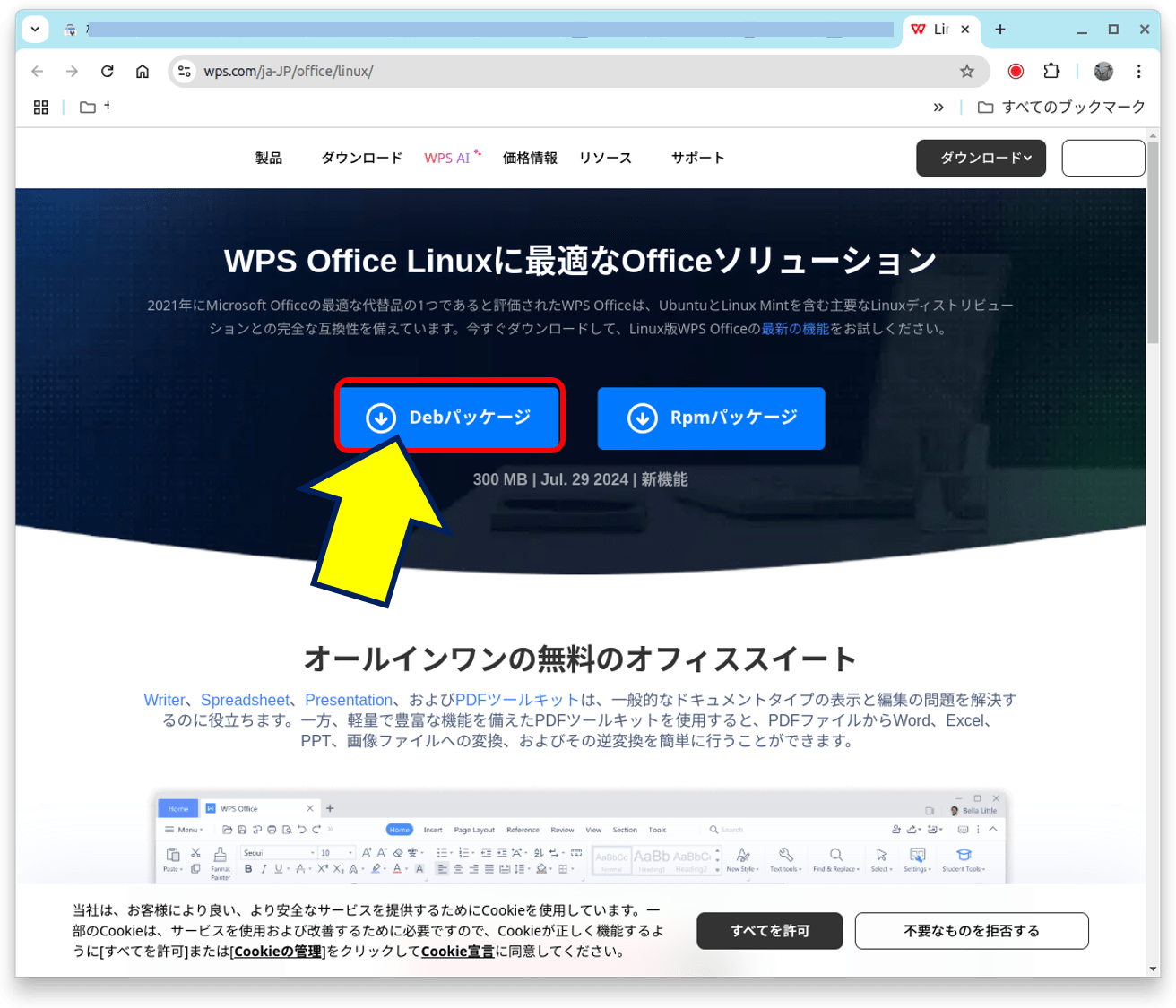
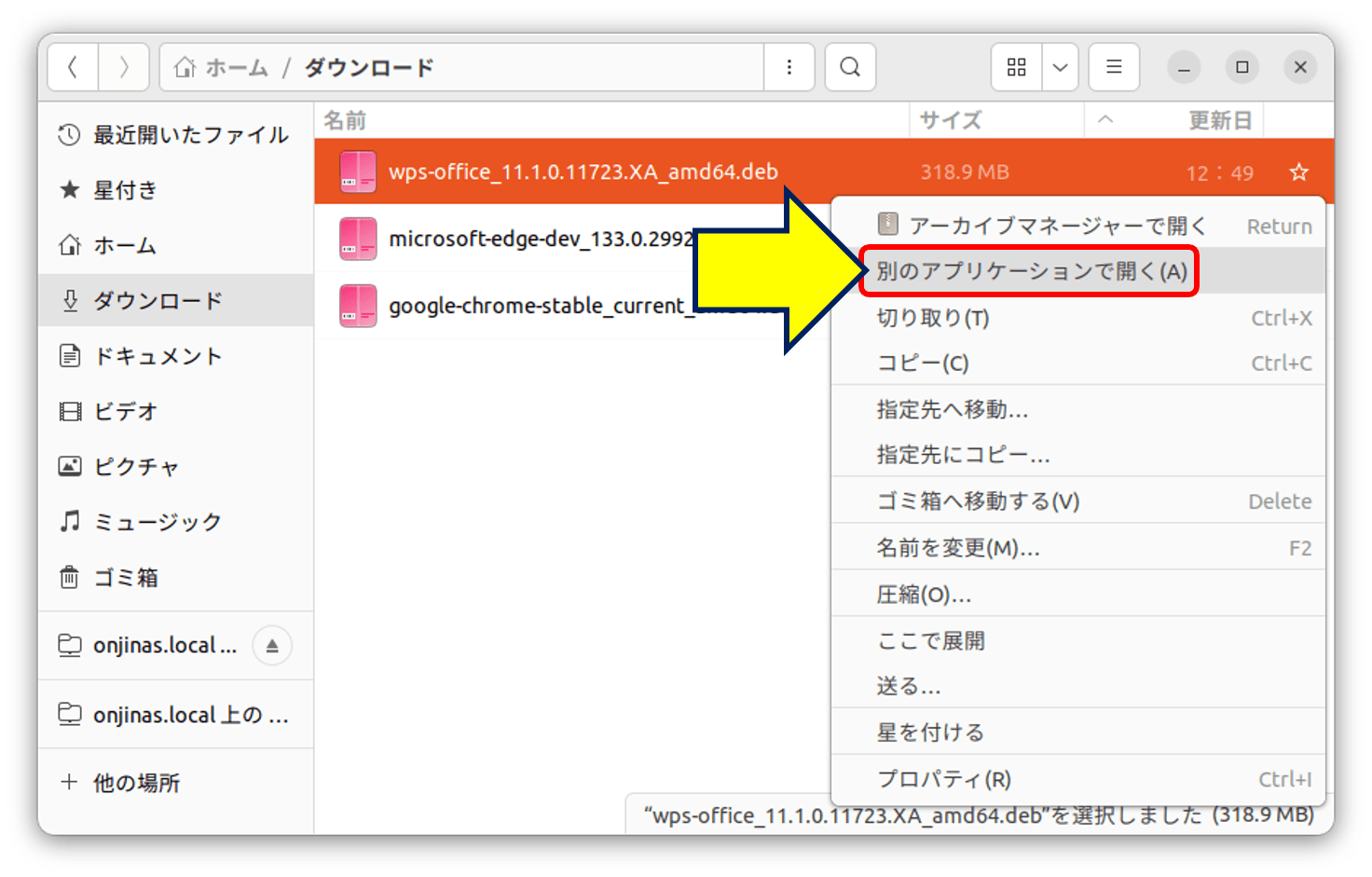
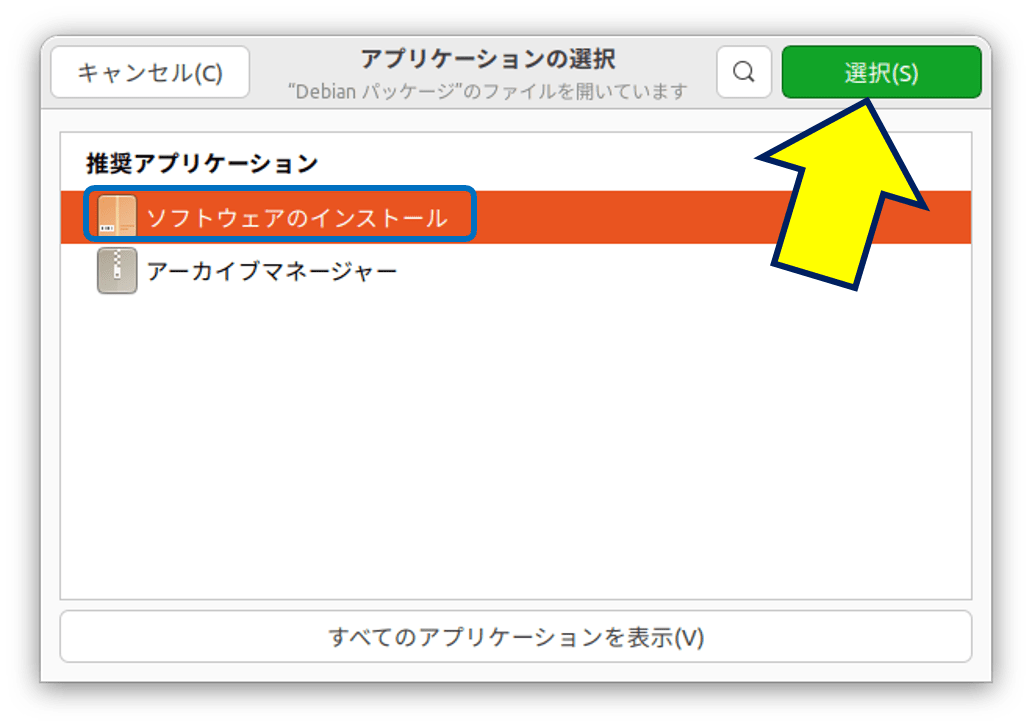
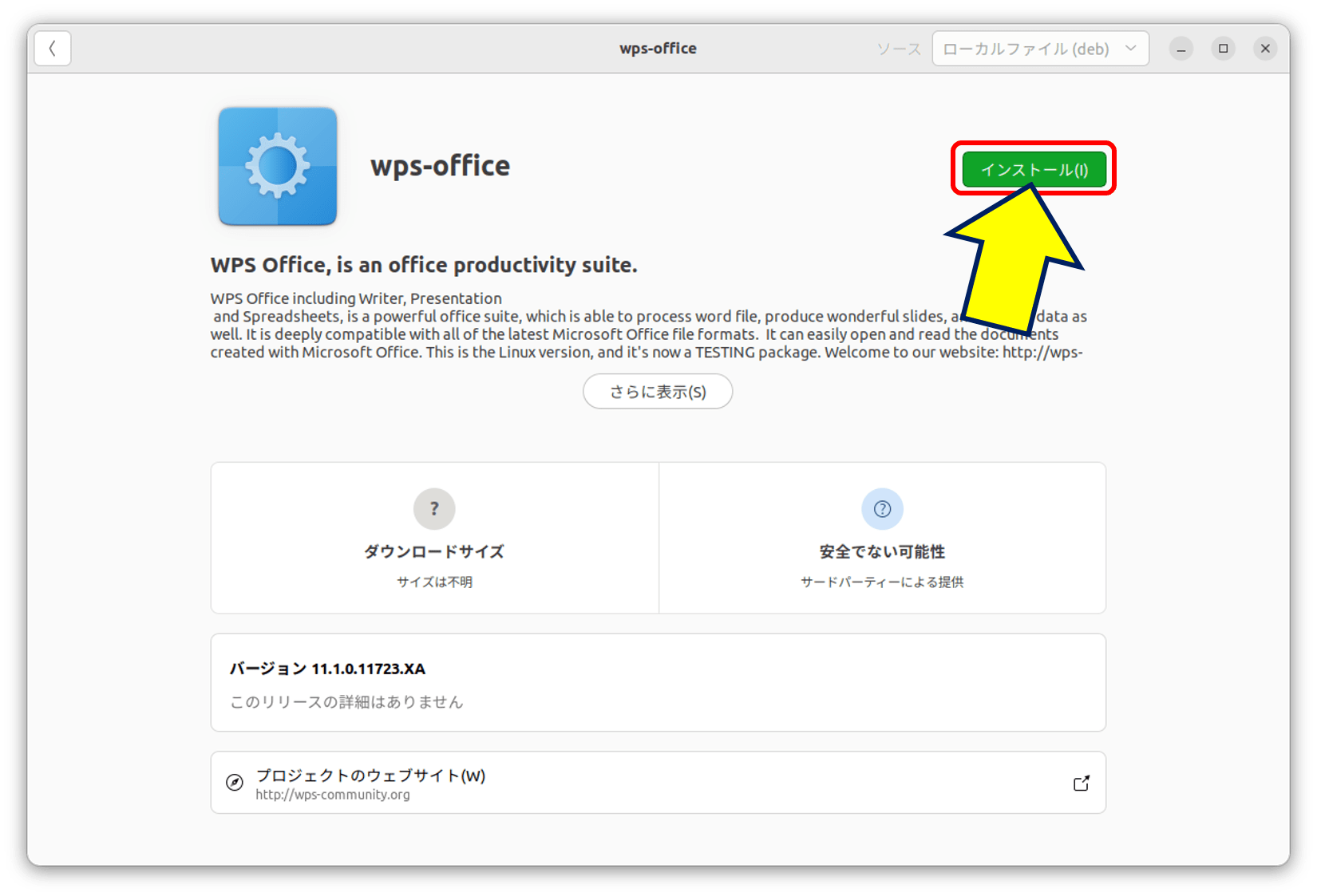
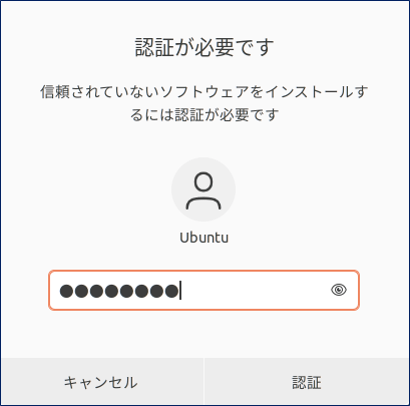
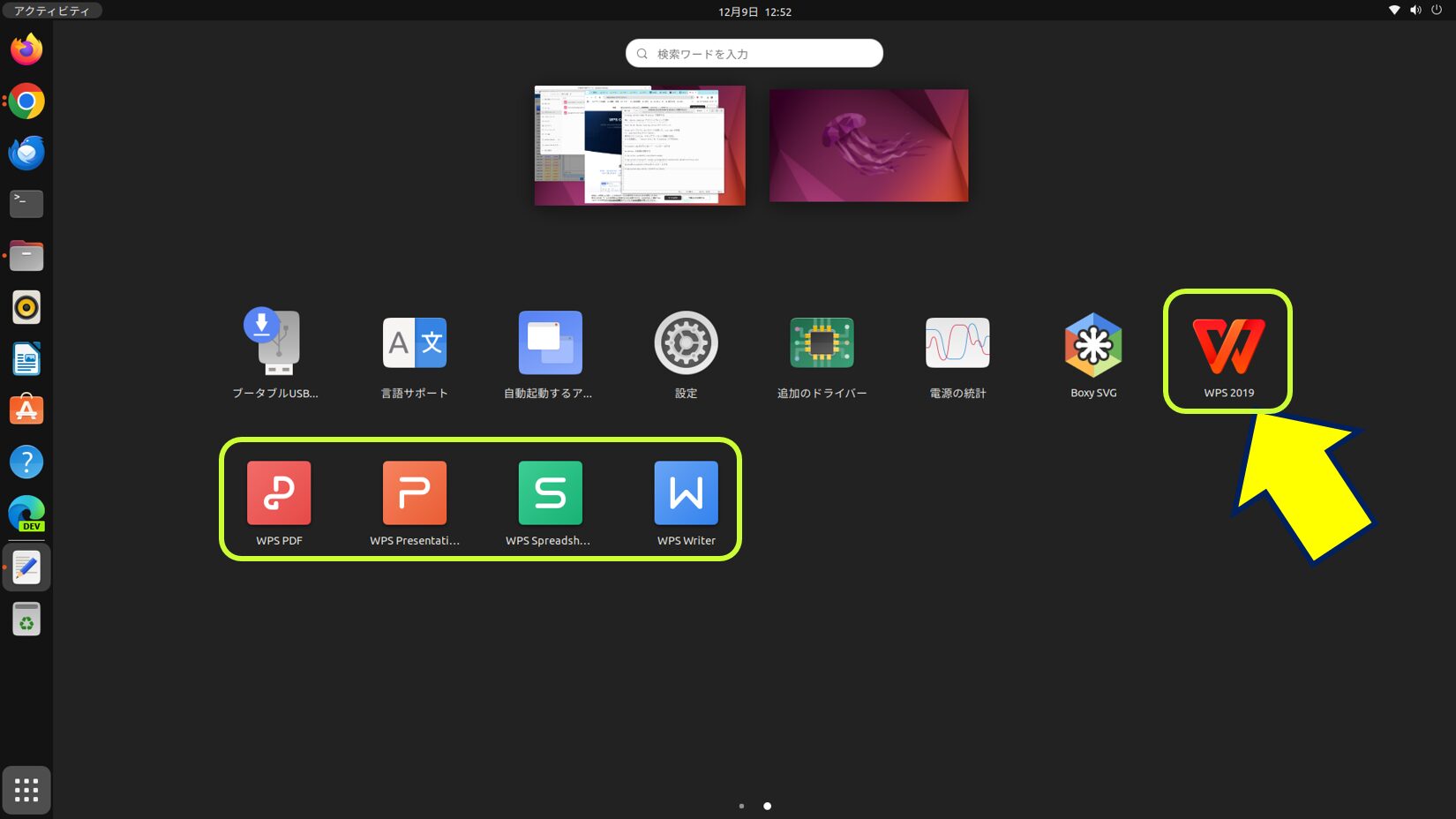
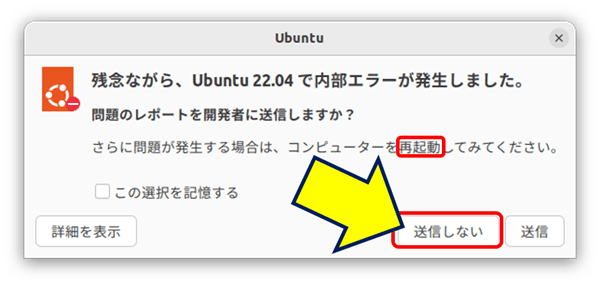
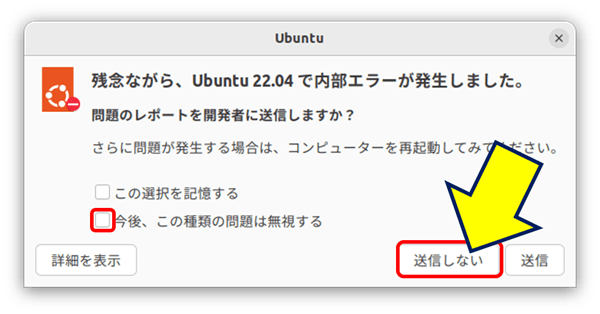
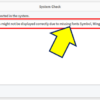
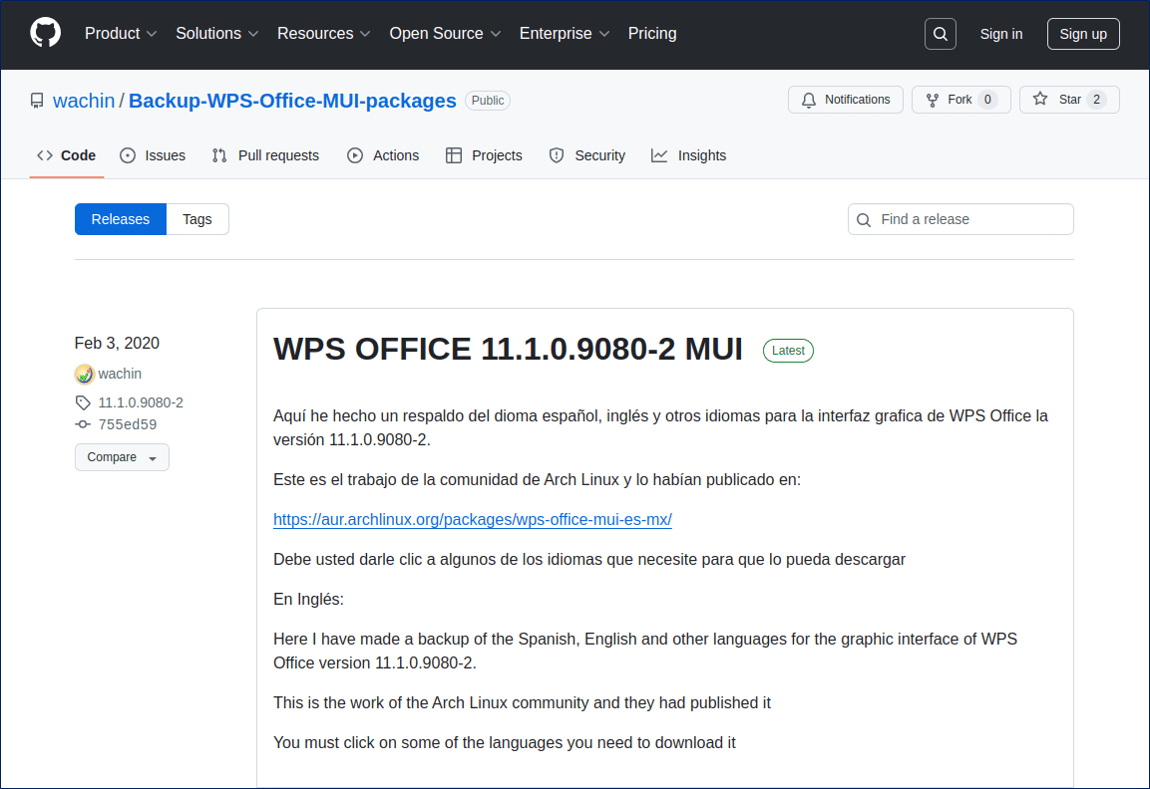
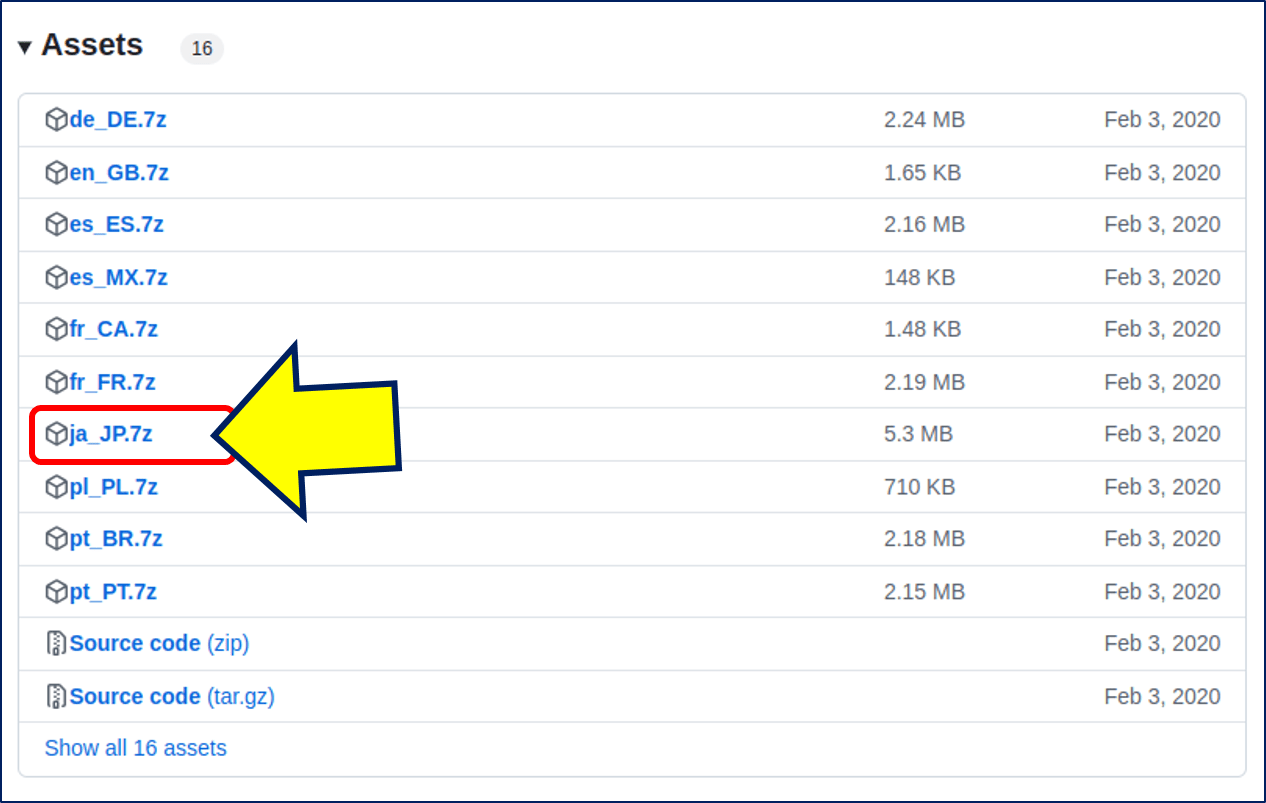
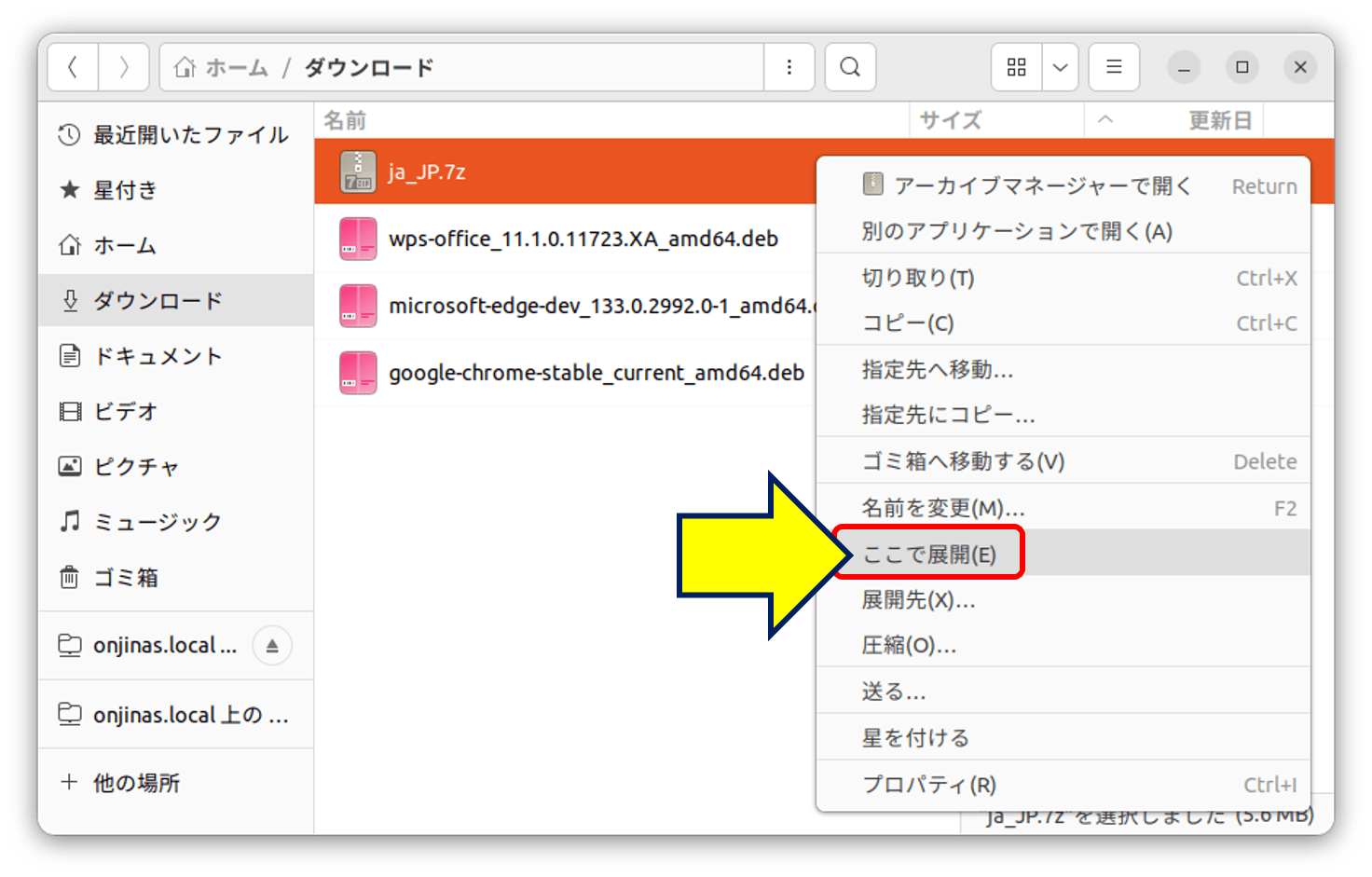
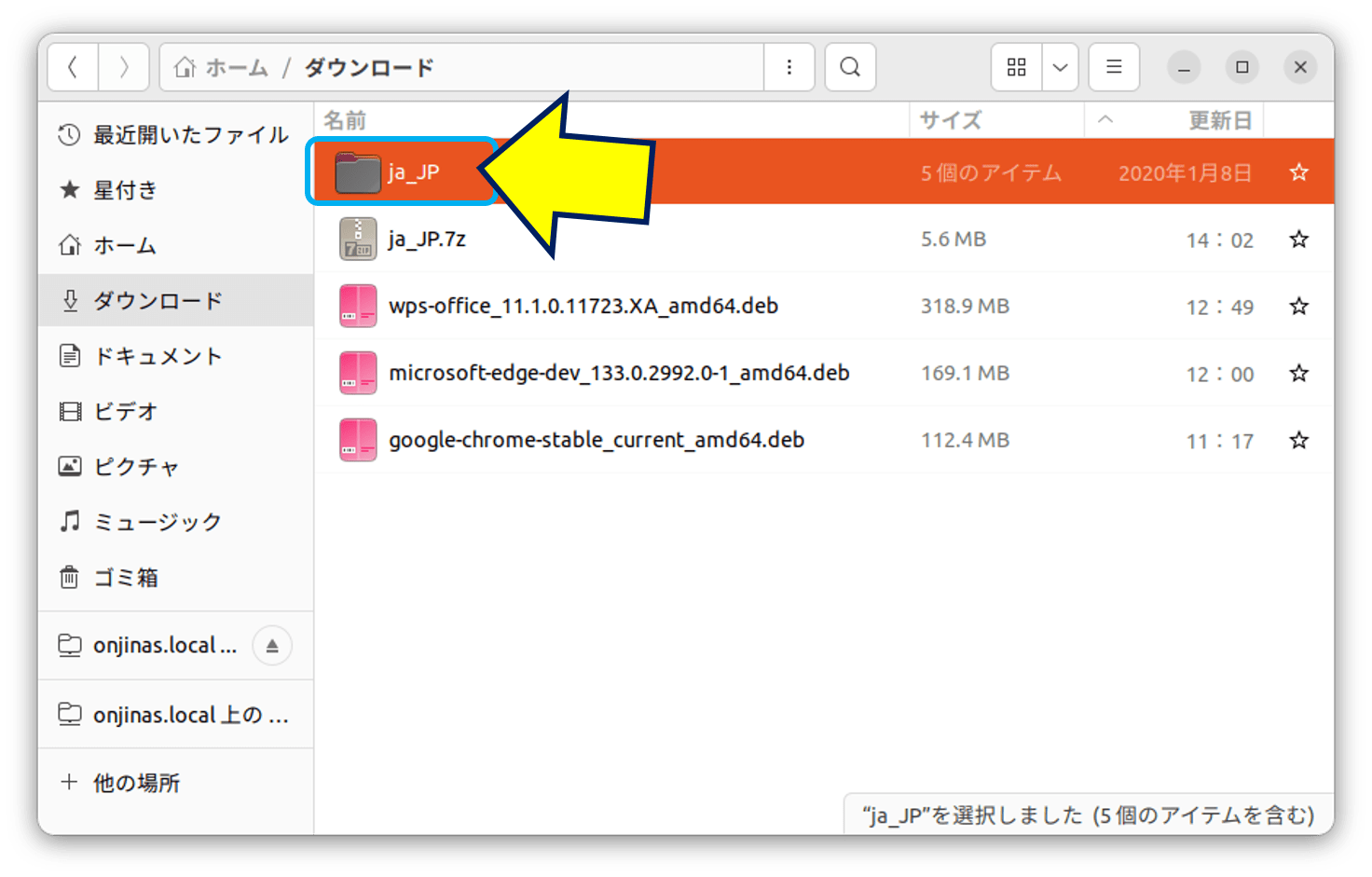
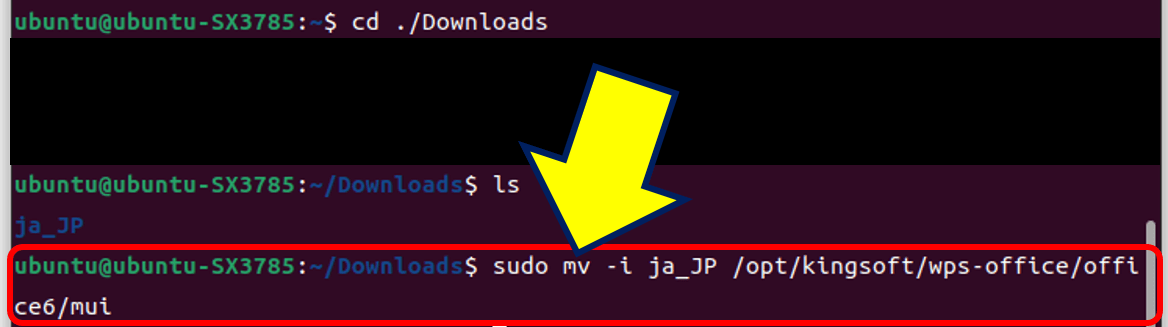
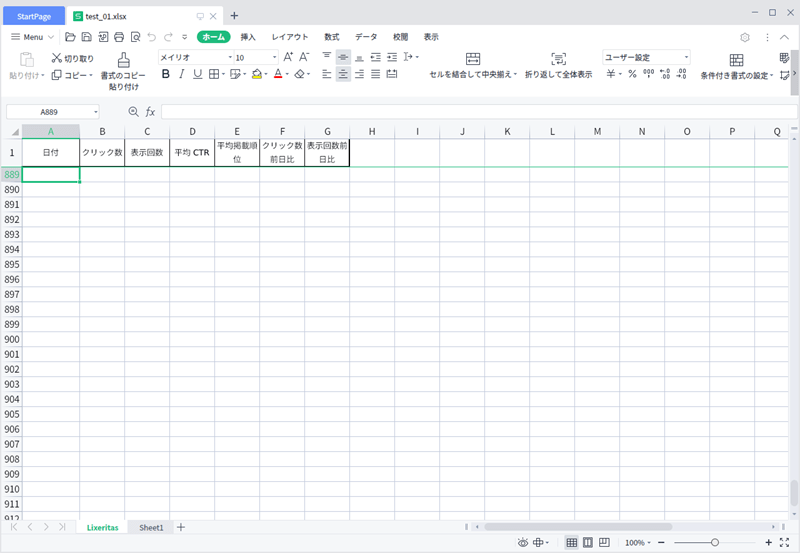
hiroyuki@hiroyuki-PC-VKT23EBG1:~/ダウンロード/ja_JP$ sudo mv -i ja_JP /opt/kingsoft/wps-office/office6/mui
[sudo] hiroyuki のパスワード:
mv: ‘ja_JP’ を stat できません: そのようなファイルやディレクトリはありません
上記のようにうまく行きませんでした。zorinosです。